Како отворити Виндовс алатке у оперативном систему Виндовс 11
Постоје неки административни алати као што је Контролна табла(Control Panel) . Командни редак(Command Prompt) . итд. који вам омогућава да управљате својим рачунаром. Раније се зову Административни алати(Administrative Tools) , сада се зову Виндовс алати(Windows Tools) . У овом водичу ћемо вам показати како можете да отворите Виндовс алатке(Windows Tools) у оперативном систему Виндовс 11(Windows 11) .
У оперативном систему Виндовс 10(Windows 10) и претходним верзијама, видели смо засебне уносе за командну линију(Command Prompt) , ПоверСхелл(PowerShell) , контролну таблу(Control Panel) итд. у Старт менију(Start Menu) . Они повећавају листу на Старт менију . (Start Menu)Са Виндовсом 11(Windows 11) , Мицрософт(Microsoft) их је све комбиновао и ставио у једну фасциклу под називом Виндовс Тоолс(Windows Tools) . У директоријуму Виндовс Тоолс(Windows Tools) можете пронаћи Цонтрол Панел(Control Panel) , Цомманд Промпт(Command Prompt) , Рун(Run) , Сервицес(Services) , Степс Рецордер(Steps Recorder) , итд. Фасцикла садржи све алате који вам могу помоћи у подешавањуВиндовс(Windows) . Хајде да видимо како можемо да отворимо Виндовс алатке(Windows Tools) у оперативном систему Виндовс 11(Windows 11) .
Како отворити Виндовс алатке(Windows Tools) у оперативном систему Виндовс 11(Windows 11)

Можете да отворите Виндовс алатке(Windows Tools) у оперативном систему Виндовс 11(Windows 11) на различите начине:
- Претрагом Виндовс алата
- Са листе програма Старт менија
- Преко контролне табле
- Коришћење путање Виндовс алатки(Windows Tools Path) у Екплореру(Explorer)
Погледајмо начине детаљно.
1] Тражењем Виндовс алата
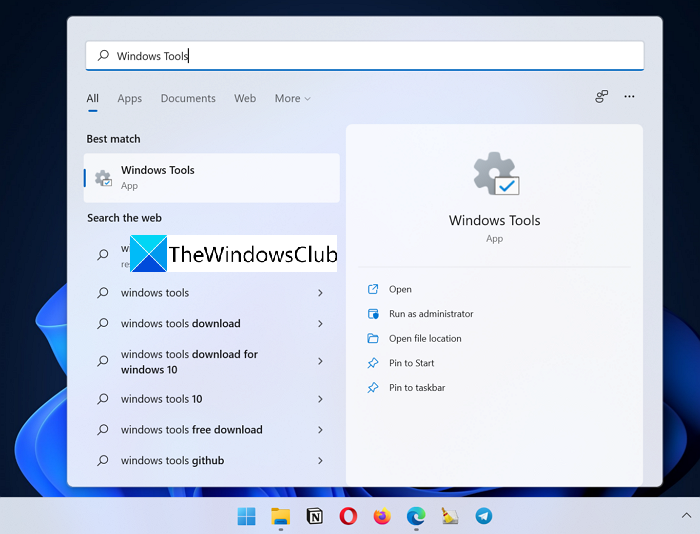
Најлакши начин да отворите Виндовс алатке(Windows Tools) у оперативном систему Виндовс 11(Windows 11) је да потражите Виндовс алатке(Windows Tools) у менију Старт(Start Menu) . Кликните(Click) на Старт мени(Start Menu) и откуцајте Виндовс Тоолс(Windows Tools) . У резултатима ћете добити Виндовс алате(Windows Tools) . Кликните(Click) на њега да бисте отворили.
2] Са листе програма Старт менија(Start Menu)
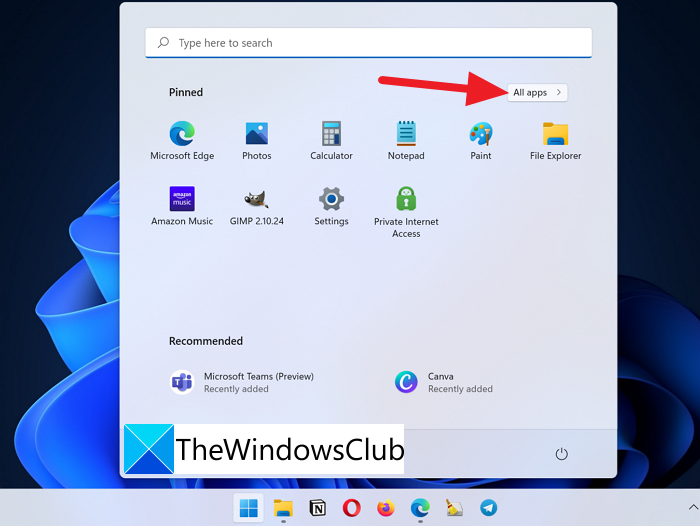
Други начин да отворите Виндовс алатке(Windows Tools) у оперативном систему Виндовс 11(Windows 11) је преко листе програма Старт менија(Start Menu) . Кликните(Click) на Старт мени(Start Menu) , а затим кликните на Све апликације(All apps) .

Затим на листи свих апликација у Старт менију(Start Menu) померите се надоле до В и на листи ћете пронаћи Виндовс алатке . (Windows Tools)Кликните(Click) на њега да бисте отворили.
3] Преко контролне табле
Трећи начин за приступ Виндовс алаткама(Windows Tools) у оперативном систему Виндовс 11(Windows 11) је преко контролне табле(Control Panel) . Кликните(Click) на Старт мени(Start Menu) и откуцајте Цонтрол Панел(Control Panel) . На листи ћете видети контролну таблу(Control Panel) . Отворите га. Промените Виев би(View by) у Велике иконе(Large icons) .
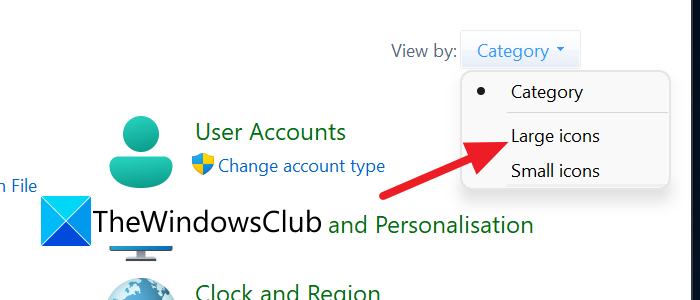
Сада ћете видети већу листу. А на листи ћете пронаћи Виндовс алатке(Windows Tools) . Кликните(Click) на њу да бисте је отворили.
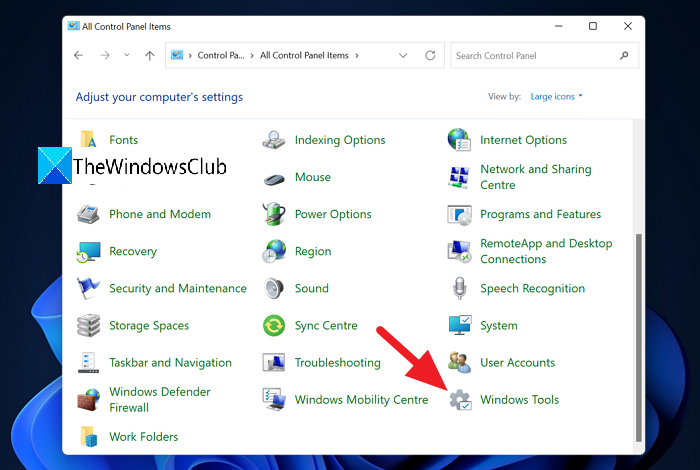
Иронија у овој методи је у томе што је контролна табла(Control Panel) саставни део Виндовс алата(Windows Tools) и ми је користимо за приступ његовом родитељу, Виндовс алатима(Windows Tools) .
4] Коришћење путање Виндовс алатки(Windows Tools Path) у Екплореру(Explorer)
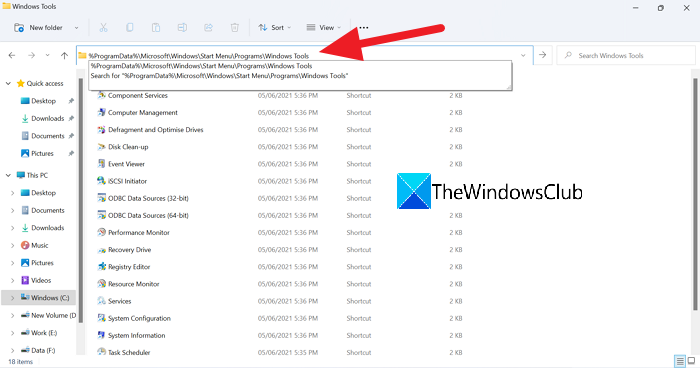
Последњи начин да отворите Виндовс алатке(Windows Tools) у оперативном систему Виндовс 11(Windows 11) је да копирате/налепите следећу путању до Виндовс алата(Windows Tools) у адресној траци Екплорер-а.
%ProgramData%MicrosoftWindowsStart MenuProgramsWindows Tools
Ово су различити начини на које можете да отворите Виндовс алатке(Windows Tools) у оперативном систему Виндовс 11(Windows 11) .
Како да дођем до системских алата(System Tools) у оперативном систему Виндовс 10(Windows 10) ?
Једноставан начин да дођете до системских(System) алата у оперативном систему Виндовс 10(Windows 10) је да их претражите у менију Старт(Start Menu) . Или у супротном сваки алат има наредбу за покретање која би дошла до тог одређеног алата. Други начин је да им приступите са контролне табле(Control Panel) . Али постоје и други начини да отворите фасциклу Виндовс Тоолс .(Windows Tools)
Шта су административни алати у Виндовс(Windows) -у ?
Административни алати у оперативном систему Виндовс 10(Windows 10) ( Виндовс алати(Windows Tools) у оперативном систему Виндовс 11(Windows 11) ) су алати који су доступни системским(System) администраторима и напредним корисницима. У оперативном систему Виндовс 11(Windows 11) се зову Виндовс алати(Windows Tools) . Су:
- Услуге компоненти
- Цомпутер Манагемент
- Дефрагментирајте и оптимизујте дискове
- Чишћење диска
- Евент Виевер
- иСЦСИ Инитиатор
- Локална безбедносна политика
- ОДБЦ извори података
- Монитор перформанси
- Управљање штампањем
- Диск за опоравак
- Уредник регистра
- Ресоурце Монитор
- Услуге
- Конфигурација система
- Информациони систем
- Таск Сцхедулер
- Виндовс заштитни зид(Firewall) са напредном безбедношћу(Advanced Security)
- Виндовс дијагностика меморије
Повезано читање(Related read) : Како disable Administrative Tools in Windows 10/11.
Related posts
Како приказати или сакрити најчешће коришћене апликације у Старт менију у оперативном систему Виндовс 11
Како додати или уклонити фасцикле из Виндовс 10/11 Старт менија
Како да преместите Виндовс 11 Старт мени на леву страну
Како приказати или сакрити препоручену листу у Старт менију у оперативном систему Виндовс 11
Како променити боје менија Старт и траке задатака у оперативном систему Виндовс 11
Како закачити датотеку или фасциклу у мени Старт у оперативном систему Виндовс 11/10
Како онемогућити претрагу на мрежи из менија Старт у оперативном систему Виндовс 11
Како онемогућити резултате Бинг претраге у менију Старт у оперативном систему Виндовс 11/10
Опције напајања недостају у Старт менију у оперативном систему Виндовс 11/10
Како закључати изглед менија Старт у оперативном систему Виндовс 10/11
Како додати сат у Старт мени помоћу апликације Алармс & Цлоцк у Виндовс-у
Омогућите мени Старт преко целог екрана користећи смернице групе или Регистри у Виндовс-у
Блокирајте Мицрософт Едге огласе који се појављују у Виндовс 10 Старт менију
Уклоните најчешће коришћене апликације из Старт менија у оперативном систему Виндовс 11/10
Притиском на тастер Есц отвара се мени Старт у оперативном систему Виндовс 11/10? Ево поправке!
Онемогућите контекстни мени десним кликом у Старт менију оперативног система Виндовс 11/10
Дуплициране пречице програма у Виндовс 10 Старт менију
Уклоните ставку мс-ресоурце:АппНаме/Тект из Виндовс Старт менија
Уклоните тамне плочице менија Старт у вези са проблемом са оперативним системом Виндовс 10
Прикажи, Сакриј групу недавно додатих апликација у Старт менију оперативног система Виндовс 11/10
